win11系统控制面板在哪里打开
- 分类:win11 发布时间: 2022年06月05日 12:24:53
win11控制面板怎么打开?在windows11系统中,控制面板是一种非常方便使用的功能,很多系统设置都能通过控制面板进行修改,很多人不知道从哪里打开win11系统控制面板,下面小编就来教你具体操作方法。
工具/原料
系统版本:win11专业版
品牌型号:戴尔成就3681
方法一、win11系统控制面板在哪里打开
1、点击【开始菜单】,然后点击【设置】;
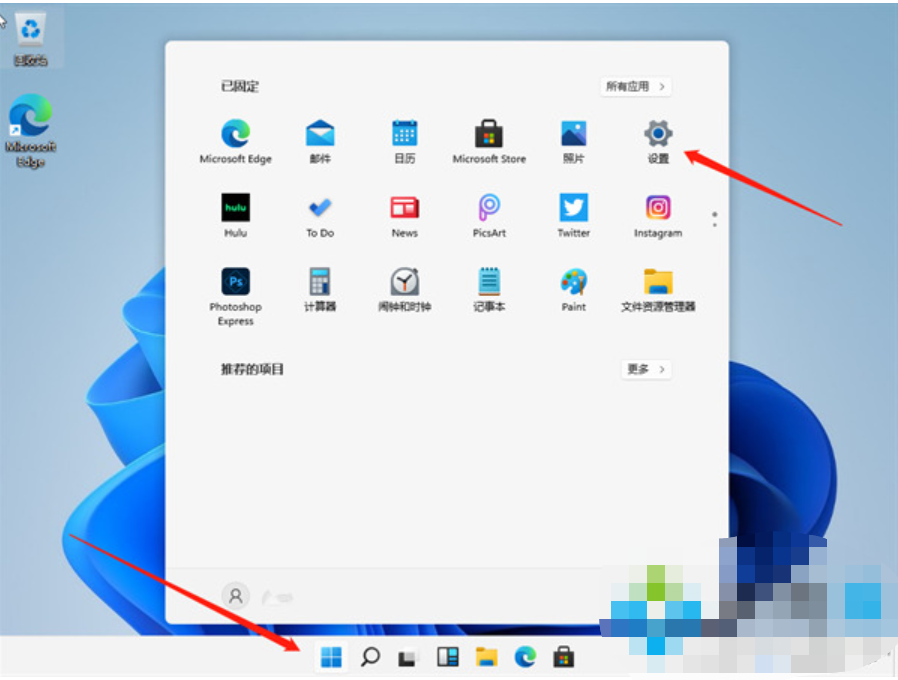
2、进入设置界面后,在左侧的搜索框中输入【控制面板】;
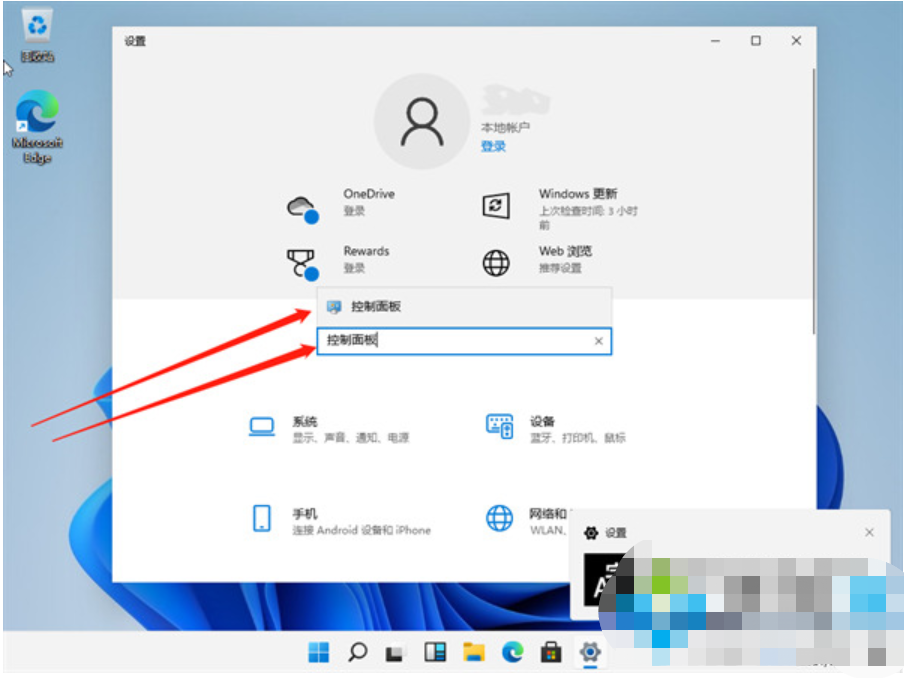
3、点击悬浮在搜索框上面的控制面板,鼠标【单击】即可接入控制面板中心。
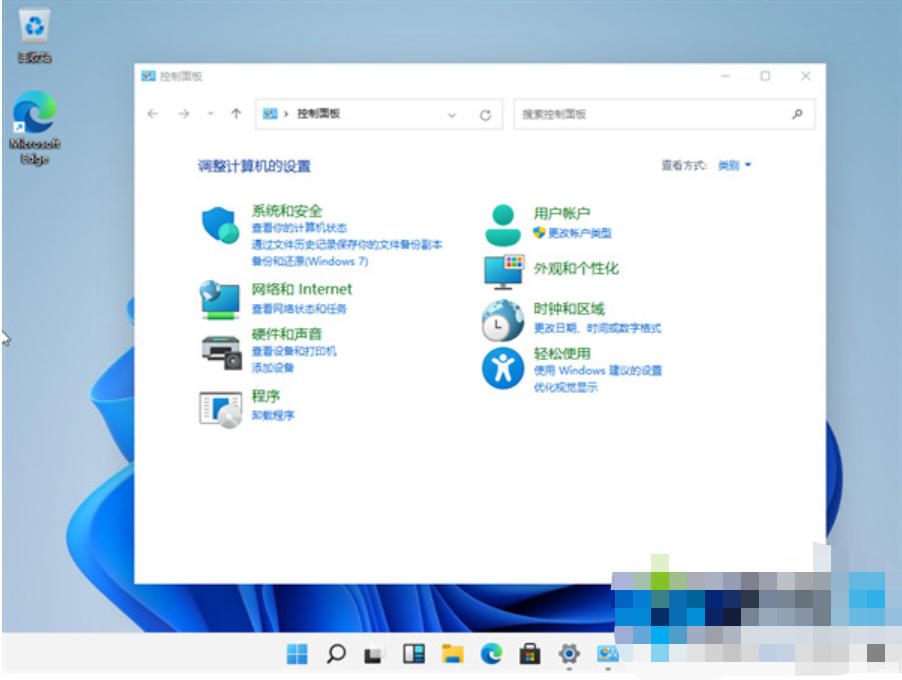
方法二:win11系统控制面板在哪里打开
1、在任务栏中点击【搜索】;
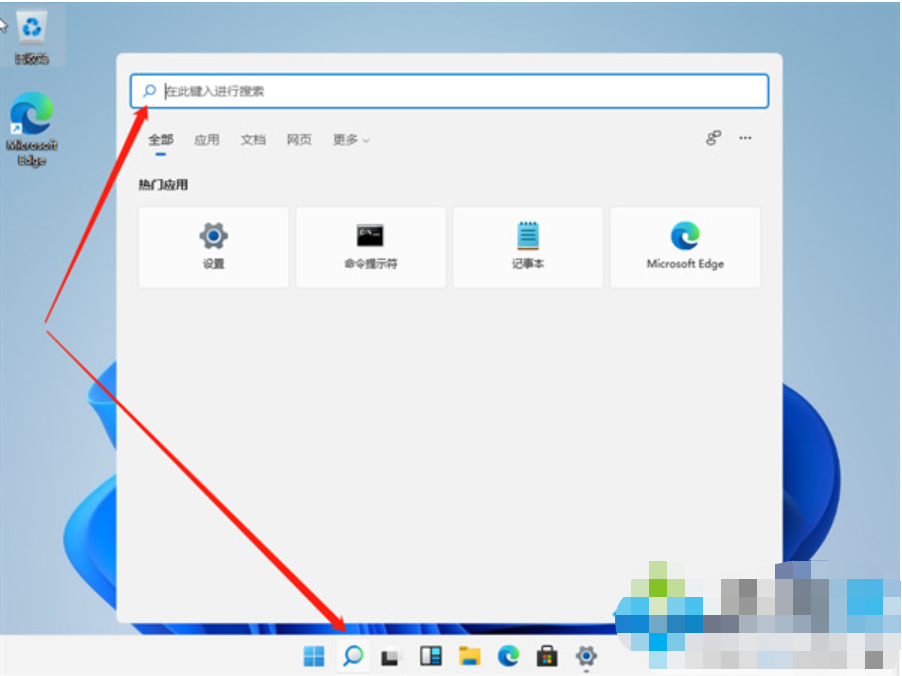
2、在搜索栏中输入【控制面板】,然后点击如图的打开即可。
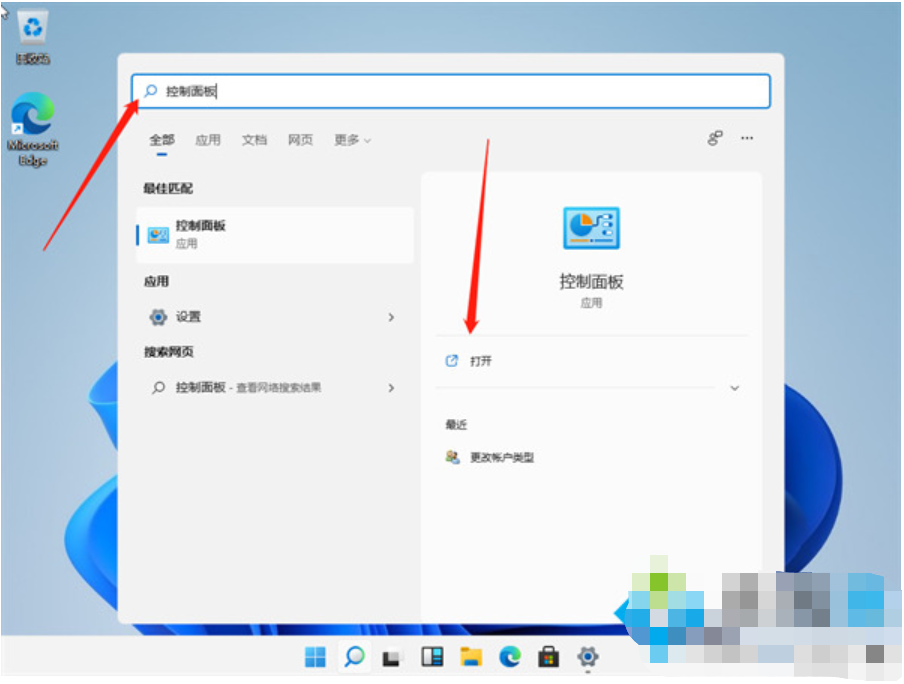
方法三:win11系统控制面板在哪里打开
1、在桌面空白处点击右键,然后点击选择【个性化】;
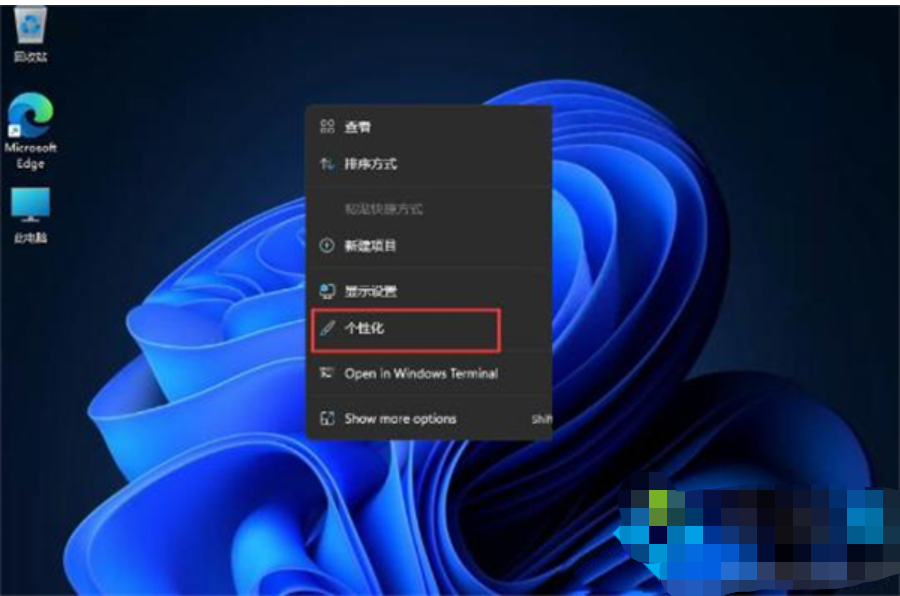
2、进入到个性化的菜单中,选择【主题】功能;
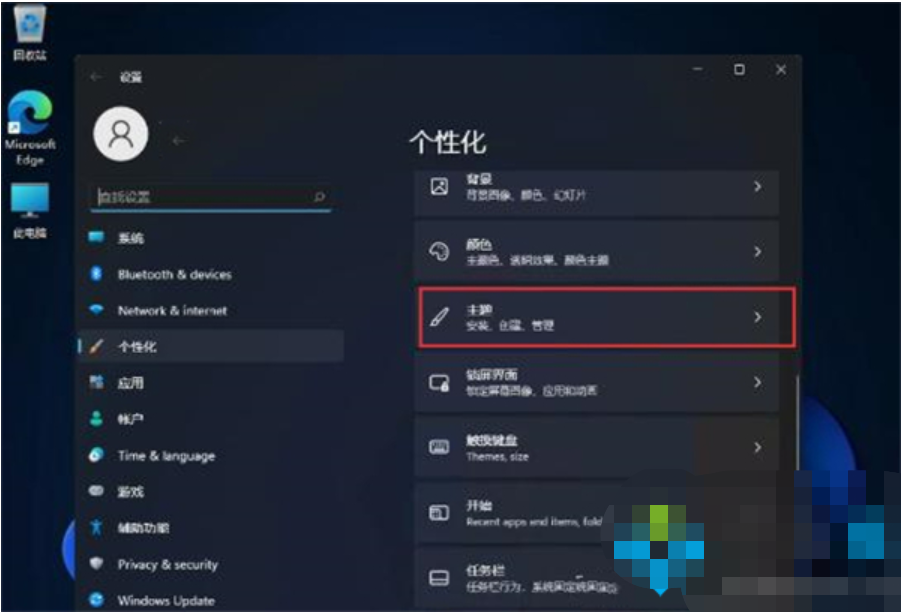
3、然后点击【桌面图标设置】;
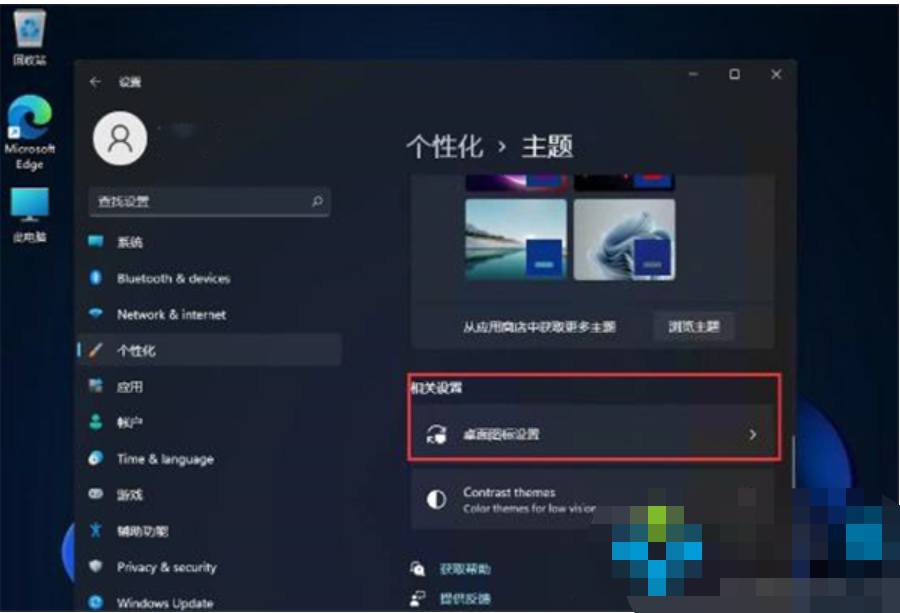
4、最后在弹出的窗口中,将控制面板进行勾选,完成后点击应用即可。
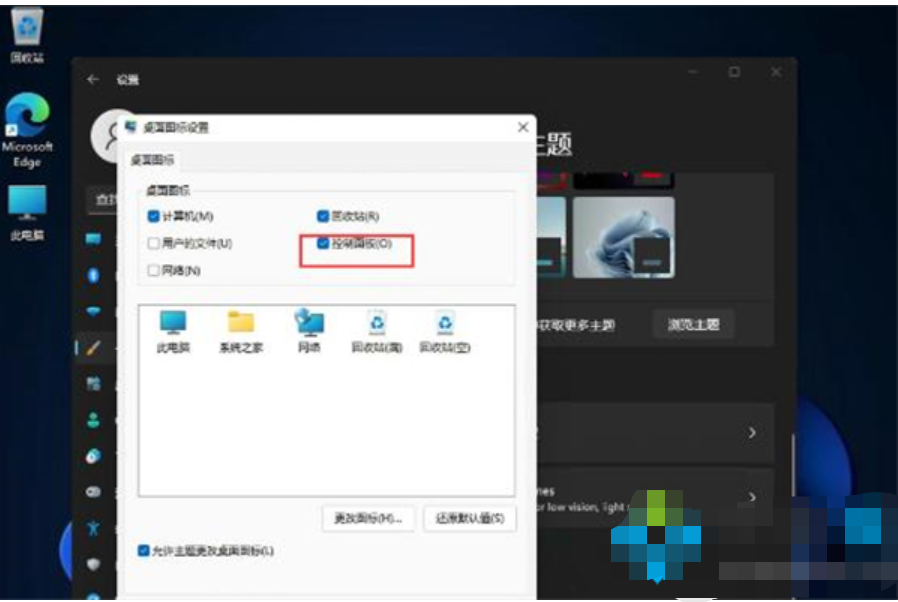
总结
方法一:
1、点击【开始菜单】,然后点击【设置】;
2、进入设置界面后,在左侧的搜索框中输入【控制面板】;
3、点击悬浮在搜索框上面的控制面板,鼠标【单击】即可接入控制面板中心。
方法二:
1、在任务栏中点击【搜索】;
2、在搜索栏中输入【控制面板】,然后点击如图的打开即可。
方法三:
1、在桌面空白处点击右键,然后点击选择【个性化】;
2、进入到个性化的菜单中,选择【主题】功能;
3、然后点击【桌面图标设置】;
4、最后在弹出的窗口中,将控制面板进行勾选,完成后点击应用即可。
猜您喜欢
- win11 c盘扩容怎么操作2022/03/19
- win11安装安卓app的方法教程-win11怎..2022/01/09
- 戴尔电脑重装系统步骤win11教程..2022/05/15
- win11系统怎么退回win10方法介绍..2021/12/10
- 苹果双系统Win11怎么安装的教程-电脑..2022/02/19
- win11显卡驱动怎么更新的详细教程..2021/09/05
相关推荐
- 更新win11后电脑卡顿 2021-12-15
- win11原版镜像下载地址是什么的介绍.. 2022-01-13
- win11蓝屏原因和解决方法汇总.. 2022-03-13
- 电脑如何重装系统win11步骤图解.. 2022-05-14
- 电脑安装win11激活步骤的介绍.. 2022-02-22
- win11激活教程图解 2022-02-11


